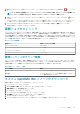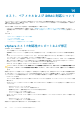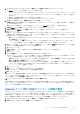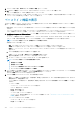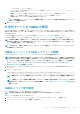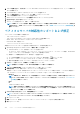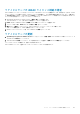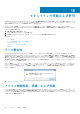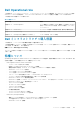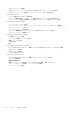Users Guide
1. OpenManage Integration for VMware vCenter の 管理 タブで、対応性 > vSphere ホスト をクリックします。
a) vSphere ホスト ページで、非対応ホストのリストを表示します。
ホスト IP またはホスト名、モデル、接続プロファイル、CSIOR ステータス、OMSA ステータス、WBEM ステータス、SNMP
トラップステータス、ハイパーバイザー、および iDRAC ライセンスのステータスとともに非対応ホストをリストする表が表
示されます。
b) 非対応ホストの詳細を表示するには、非対応ホストを選択します。
c) 表内で列を置き換えるには、データグリッド内で行をドラッグアンドドロップします。
2. 非対応ホストを修正するには、非対応 vSphere ホストの修正 をクリックします。
非対応 vSphere ホストの修正 ウィザードが起動します。これはダイナミックウィザードで、選択した非対応ホストに関連した
ページのみが表示されます。
選択したすべての非対応ホストは CSIOR 対応です。ウィザードで、CSIOR をオンにする ページを表示できます。
3. 非対応 vSphere ホストの修正 ウィザードの ようこそ ページで 次へ をクリックします。
4. 対応性を修正する vSphere ホストの選択ウィザード ページで、解決したいホストのチェックボックスを選択します。
5. 次へ をクリックします。
接続プロファイルに割り当てられていない選択されたホストがあると、警告メッセージが表示され、コンプライアンスウィザー
ドを続行するか、対応性を修正 ウィザードをキャンセルするかを尋ねるプロンプトが表示されます。接続プロファイルの非対
応を修正するには、次のいずれかを実行します。
• 接続プロファイルが割り当てられていないホストをコンプライアンスウィザードから除外するには、コンプライアンスウィ
ザードを続行 をクリックします。
• ウィザードを終了して、接続プロファイル ページからシステムを修正するには、キャンセル をクリックします。「接続プロ
ファイルの作成」を参照してください。接続プロファイルを作成した後、ウィザードに戻ることができます。
6. 警告メッセージに対して コンプライアンスウィザードを続行 をクリックした場合、CSIOR をオンにする ウィンドウで、選択さ
れたホストの CSIOR を起動するチェックボックスを選択します。
7. 次へ をクリックします。
8. OMSA の修正ウィンドウで、選択されたホストの OMSA を解決するチェックボックスを選択します。
9. 次へ をクリックします。
10. ホストの再起動 ウィンドウで、再起動する必要のある ESXi ホストを表示します。
OMSA をインストールまたはアップデートする場合は、ESXi ホストの再起動が必要です。さらに、CSIOR を実行したことがな
いホストでも再起動が必要です。次のうちのいずれか 1 つを実行してください。
• 自動的にホストをメンテナンスモードにして、必要なときに再起動するには、ホストを自動的にメンテナンスモードに切り
替えて、必要に応じて再起動する チェックボックスを選択します。
• 手動で再起動する場合、OMSA をインストールした後、ホストを再起動し、ホストが稼働したら、手動でまたはコンプライ
アンスウィザードを使用して OMSA を設定します。OMSA が設定されていない場合、再度インベントリを実行します。「イ
ンベントリジョブの実行」を参照してください。
11. 次へ をクリックします。
12. 概要 ウィンドウで、非対応ホストで行われるアクションを確認します。
概要 ページのアクションが適用されるには、手動再起動が必要です。
13. 終了 をクリックします。
接続プロファイルに有効な情報を提供して iDRAC またはホストの資格情報を修正するか、または iDRAC のトラップ宛先で最初の 4
つのスロットのいずれかを使用可能にするか、または iDRAC でシステムロックダウンモードを無効にすると、ウィザードは SNMP
トラップ送信先ステータスを 設定済み に設定します。
メモ: システムロックダウンモードは第 14 世代サーバのみに適用されます。
WBEM 非対応ホストが存在する場合は、WBEM サービスの有効化に失敗する原因となるそれらのホストの状態を手動で修正してく
ださい。ユーザーログでそれらを表示し、インベントリ中に OMIVV によってそれらのホストの WBEM のサービスを有効にするこ
とによってエラー状態を修正することができます。
vSphere ホスト用の iDRAC ライセンス対応の修正
vSphere ホストコンプライアンスページにリストされている vSphere ホストは、iDRAC ライセンスと互換性がないため非対応です。
テーブルには、iDRAC ライセンスのステータスが表示されます。非対応ホストをクリックして、iDRAC ライセンスの残り日数など
の詳細を表示して、必要に応じてアップデートすることができます。接続プロファイルに関連付けられたホストのいずれかの
iDRAC の対応状態が「非対応」または「不明」の場合には、インベントリジョブを実行 リンクがアクティブになります。
1. OpenManage Integration for VMware vCenter の 管理 タブで、対応性 > vSphere ホスト をクリックします。
2. iDRAC ライセンスのステータス が 非対応 のホストを選択します。
ホスト、ベアメタルおよび iDRAC 対応について 123